当涉足“使命召唤 *”(例如“使命召唤”)的高级AAA标题时,玩家理所当然地期待一流的表现。但是,如果您遇到 *黑色操作6 *看起来颗粒感和模糊,它可能会破坏您的沉浸式,并使发现目标成为挑战。这是一份综合指南,以增强您的视觉体验并解决这些问题。
目录
- 为什么黑色行动6看起来颗粒感和模糊?回答
- 如何在《使命召唤:黑色行动6》中关闭模糊
- 如何减少谷物并提高黑色行动6的清晰度6
- 如何改善黑色行动6图像细节和纹理
为什么黑色行动6看起来颗粒感和模糊?回答
如果Black Ops 6显得颗粒感和模糊,尽管您的硬件设置优化了(例如,以您的监视器支持的最高分辨率确保控制台输出),这可能是由于特定的游戏内设置所致。即使您以前已调整了这些调整,更新也可能将其重置为默认值。影响图像质量的关键设置位于显示屏,质量和查看选项卡下的图形设置中。质量标签容纳设置,对于改善Black Ops 6的外观至关重要。
如何在《使命召唤:黑色行动6》中关闭模糊
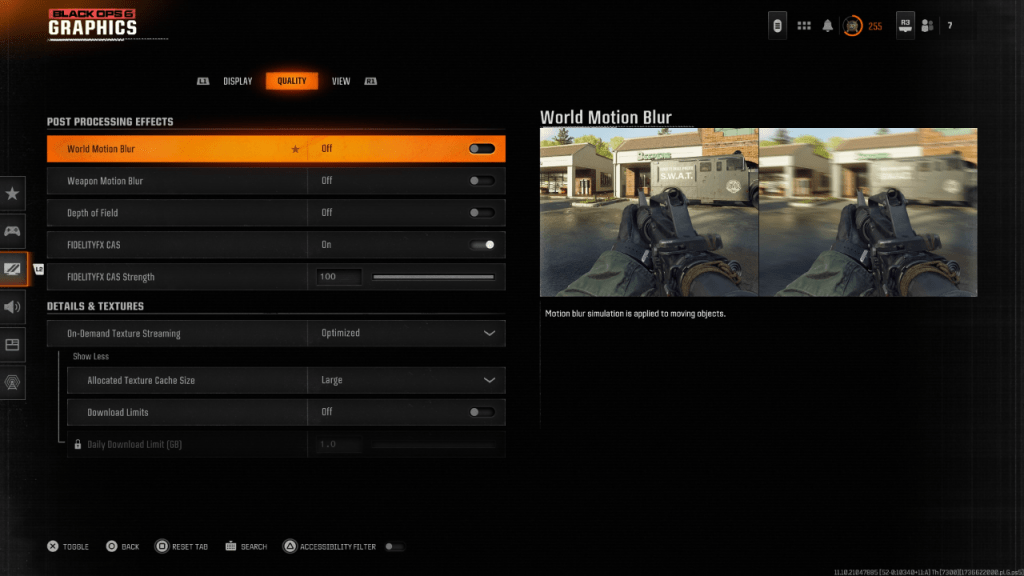 为了营造更电影的感觉,游戏经常采用运动模糊和田间效果的深度,模仿真实的相机镜头行为以表现出薄膜般的外观。尽管这可以增强叙事驱动的游戏的沉浸式,但它可以在快节奏的,竞争性的游戏(如《使命召唤:黑色行动》 6 )中增加不需要的模糊,这使得很难确定目标。
为了营造更电影的感觉,游戏经常采用运动模糊和田间效果的深度,模仿真实的相机镜头行为以表现出薄膜般的外观。尽管这可以增强叙事驱动的游戏的沉浸式,但它可以在快节奏的,竞争性的游戏(如《使命召唤:黑色行动》 6 )中增加不需要的模糊,这使得很难确定目标。
这是禁用这些效果的方法:
- 导航到图形设置,选择“质量”选项卡,然后滚动以发布处理效果。
- 将世界运动模糊转变为关闭。
- 将武器运动模糊转换为关闭。
- 将景深转换为OFF。
如何减少谷物并提高黑色行动6的清晰度6
即使对上述设置进行了调整,您仍然可能会注意到一些颗粒感。这可能是由于伽马和亮度设置不正确。前往黑色OPS 6图形设置中的“显示”选项卡,单击伽马/亮度,然后调整滑块,直到中间面板中的“使命召唤徽标”几乎看不见。 50的设置通常效果很好,但是您可能需要根据显示器进行微调。
接下来,在“质量”选项卡中,确保设置FidelityFX CAS。这激活了AMD的FidelityFX对比度自适应锐化,增强了场景清晰度。建议使用50/100的默认强度,但是如果需要,您可以将其增加到100,甚至可以将其增加到100。如果图像质量保持不足,则按需纹理流可能是罪魁祸首。
如何改善黑色行动6图像细节和纹理
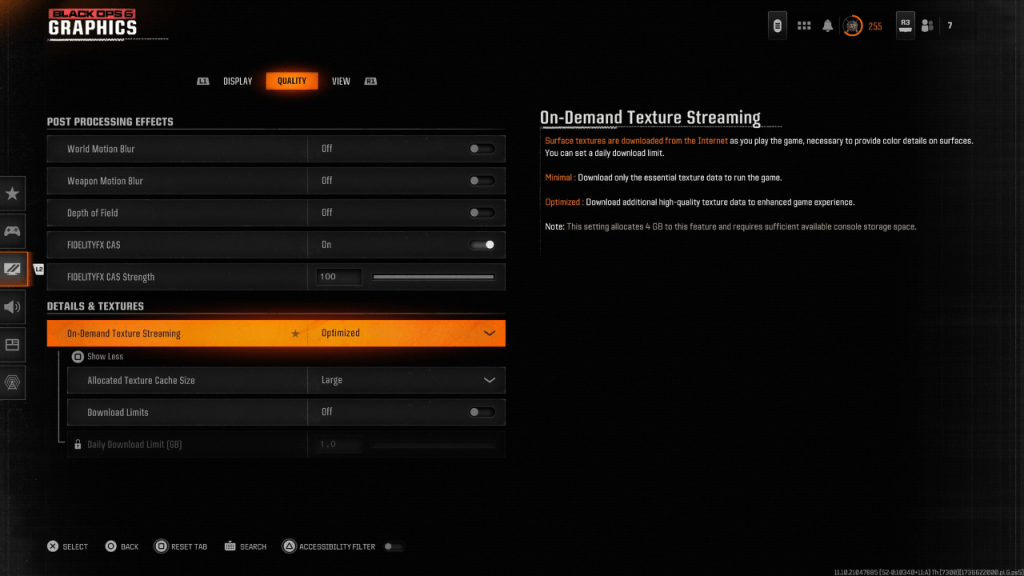 为了管理现代化召唤游戏的大型文件大小, Black Ops 6使用按需纹理流,在玩游戏时下载纹理而不是在本地存储它们。尽管这节省了空间,但它可能会损害图像质量。
为了管理现代化召唤游戏的大型文件大小, Black Ops 6使用按需纹理流,在玩游戏时下载纹理而不是在本地存储它们。尽管这节省了空间,但它可能会损害图像质量。
有关最佳视觉效果,请转到“质量”选项卡下的详细信息和纹理设置。将按需纹理流设置为优化以下载更高质量的纹理。单击“显示更多”以访问其他选项,然后将分配的纹理缓存大小设置为大。这将使用更多的存储空间,但允许同时下载更多纹理。如果您的Internet计划不限制数据使用情况,请切换下载限制以确保Black Ops 6可以下载所有必要的高分辨率纹理,以实现峰值图形性能。
通过遵循以下步骤,您可以显着提高《使命召唤:黑色行动6》的视觉质量,从而确保更清晰,更身临其境的游戏体验。








